和其他应用一样,只需要写一个.desktop文件即可
经过尝试,给大家一个样例,自己电脑上需要改其中一部分文件目录即可。
打开终端,可以用快捷键Ctrl+alt+T。
进入/usr/share/applications文件夹。
cd /usr/share/applications
touch新建一个anaconda-navigator.desktop文件,然后用vim或者gedit编辑。
sudo touch anaconda-navigator.desktop
sudo vim anaconda-navigator.desktop
或者
sudo gedit anaconda-navigator.desktop
在文件中输入下面的内容。
[Desktop Entry]
Name=anaconda-navigator
Type=Application
Exec=/home/USERDIR/anaconda3/bin/python /home/USERDIR/anaconda3/bin/anaconda-navigator
Icon=/home/USERDIR/anaconda3/pkgs/anaconda-navigator-1.9.7-py37_0/lib/python3.7/site-packages/anaconda_navigator/app/icons/Icon1024.png
其中Exec中找到自己的anaconda目录下的bin目录中的anaconda-navigator文件,运行使用同目录下的python(注意两个文件地址之间有空格)
Icon就是图标位置,可以从网上找一个也可以在目录下找到,在这里给大家提供一个png图标下载使用,为了防止误删可以把图标保存在anaconda目录下,然后地址就写实际地址。
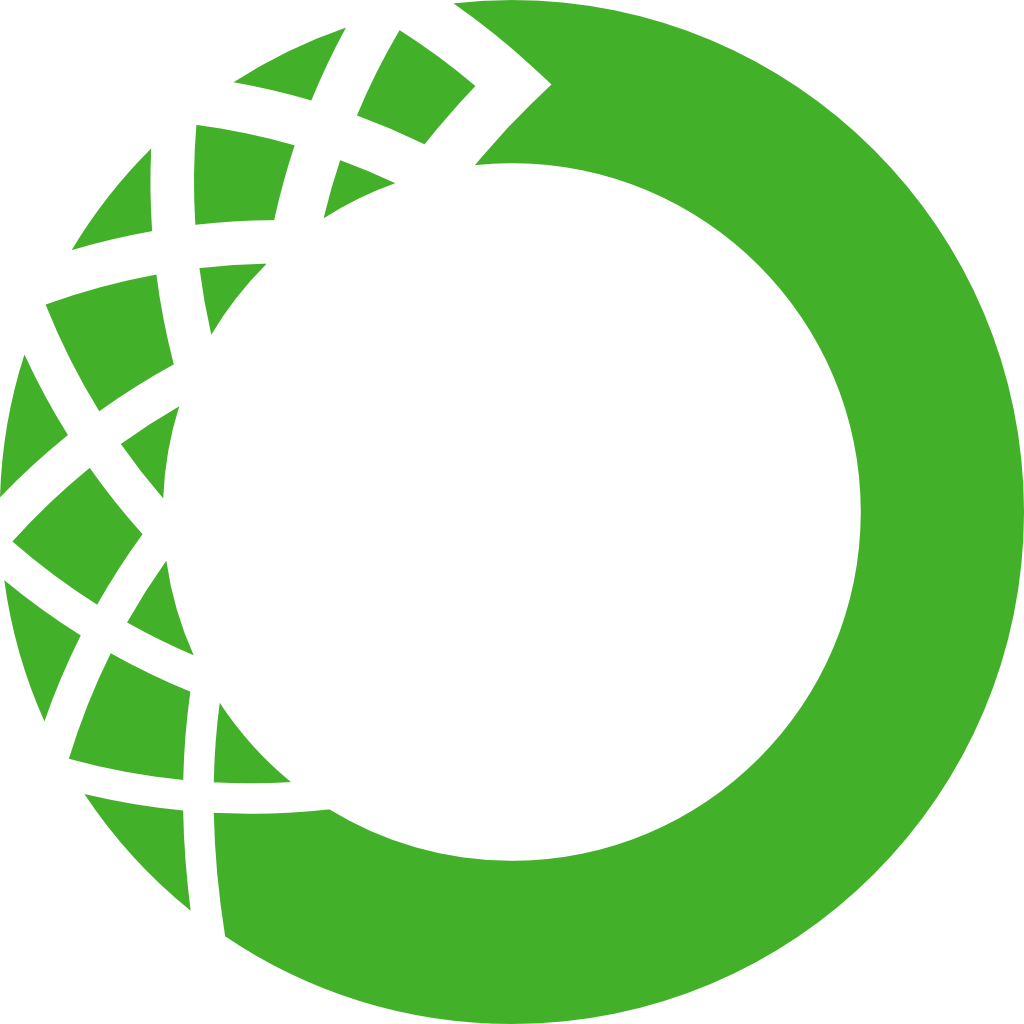
编辑完保存并退出,修改权限。
sudo chmod a+x anaconda-navigator.desktop
这样就完成了,打开收藏夹就可以看到图标,点击即可运行。
如果想要放在桌面上,把该文件复制到桌面上即可。
本文内容由网友自发贡献,版权归原作者所有,本站不承担相应法律责任。如您发现有涉嫌抄袭侵权的内容,请联系:hwhale#tublm.com(使用前将#替换为@)